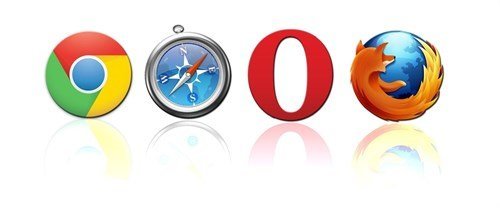Con la cantidad de cuentas en redes sociales o portales de Internet que manejamos hoy en día, o ponemos la misma contraseña en todos o es prácticamente imposible recordarlas en su totalidad, sobre todo aquellas que no usamos de manera habitual. Los navegadores web aquí nos echan una gran mano guardándolas en su memoria con pulsar un botón de un cartel, pero no siempre esto es una opción por temas de privacidad.
A más de uno le ha ocurrido alguna vez que ha pulsado en aceptar el cartel por inercia dentro del ambiente de trabajo, un error que puede salir muy caro si se utiliza una sesión pública o el dispositivo se comparte con alguien. La privacidad y la seguridad lo son todo; aunque en casa venga bien guardar esas contraseñas – y tampoco tanto si los ‘hackers’ se hacen con tus datos personales a través de cualquier ‘malware’ -, en el puesto laboral no tanto.
Para evitar posibles problemas y que otros accedan a tus datos personales sin tu autorización previa, puedes hacer que tu navegador no te pregunte más si almacena la contraseña; tan solo hay que navegar un poco por las opciones para dar con el tema. Aquí va una guía para eliminar esa pregunta de los navegadores más comunes que cuentan con la posibilidad.
CHROME
Chrome tiene una interfaz de opciones muy sencilla y no cuesta dar con la que hace referencia al guardado de contraseñas. Abre Google Chrome y pulsa en el icono de los tres puntos verticales que está situado en la parte superior derecha de la ventana. Ahí accede a “Configuración” > “Mostrar configuración avanzada” > “Contraseñas y formularios” > “Preguntar si quieres guardar contraseñas con Google Smart Lock”. Desactiva la opción y tendrás todo listo.

SAFARI
Para eliminar el guardado de contraseñas en Safari tienes que abrir el navegador e ir a la opción de “Safari”, en la lista situada en horizontal en la parte superior de la pantalla. Ahí ve a“Preferencias” > “Contraseñas” > “Rellenar automáticamente nombres de usuario y contraseñas”. Desmarca esta casilla para evitar que Apple almacene estos datos de inicio de sesión de las páginas webs y los almacene. Si tienes alguna contraseña ya guardada, en esa misma pestaña puedes eliminarla si así lo deseas.

EDGE
En el sistema operativo de Microsoft no hay que seguir muchos pasos para desactivar el guardado de contraseñas. Una vez lo tengas abierto, has de pulsar en el icono de los tres puntos verticales que está situado en la parte superior derecha de la ventana. Ahí ve a “Configuración” > “Ver configuración avanzada” > “Privacidad y servicios” > “Ofrecer la posibilidad de guardar las contraseñas”. Desactiva esta última opción para no volver a ver el mensaje con la pregunta sobre tus códigos de seguridad.

MOZILLA
En Mozilla también es muy fácil desmarcar la opción del guardado automático. Para ello, abre el navegador y ve al icono con las tres líneas horizontales de la parte superior derecha de la pantalla. Ahí accede a “Opciones” > “Seguridad” > “Recordar credenciales de sitios”. Desactiva el botón correspondiente a esta última opción para evitar el guardado del código de seguridad.

OPERA
Ópera es otro navegador popular que entra en esta lista por permitir evitar que las contraseñas queden almacenadas. Para aprovecharte de esta opción tienes que ir a “Go to browser settings” (Ir a la configuración del navegador) pulsando en el botón desplegable de la zona derecha de la pantalla de inicio. Una vez ahí ve a “Privacy y security” (Privacidad y seguridad) > “Offer to save passwords I enter on the web” (Ofrecerse a guardar contraseñas que escribo en la web). Desactiva esta opción y listo.